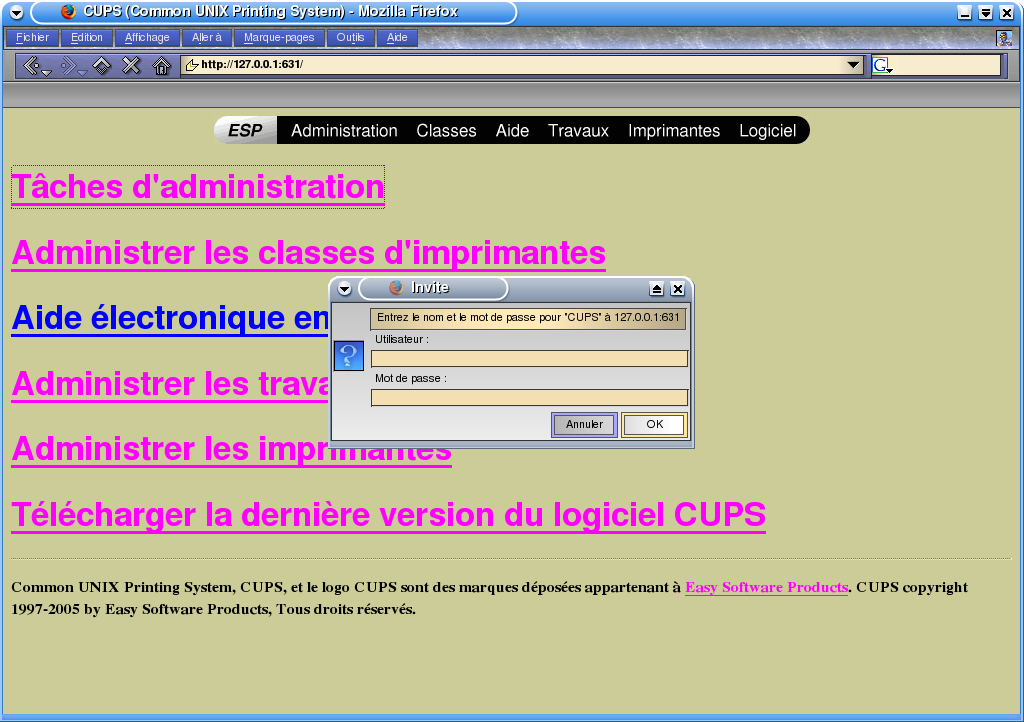
Installer une imprimante multifonctions HP PSC 1315
Introduction :
Ca y est vous venez d'acheter l'imprimante qui vous faisait de l'oeil depuis des semaines et maintenant vous vous demandez comment vous allez l'installer sous Linux. Debian SID en l'occurence.
Voici comment faire : vous pourrez scanner et imprimer à volonté.
Installation de l'imprimante
CUPS
Tout d'abord, vous devez avoir installé un serveur d'impression. CUPS (Common Unix Printing Système) est le plus courant mais aussi le plus simple à administrer.
Si CUPS n'est pas installé, voici la commande pour l'installer :
#apt-get install cupsys cupsys-client cupsys-bsd foomatic-filters
Télécharger le driver Linux pour l'imprimante HP PSC 1315
Les drivers de l'imprimante peuvent être téléchargés ici
Ensuite pour l'installer c'est très simple :
#cd /mon/repertoire/hpijs-1.7.1
#./configure
#make && make install
Télécharger le driver pour le scanner
Les drivers pour le scanner peuvent être téléchargés ici
Ensuite pour l'installer c'est aussi simple que pour le driver d'imprimante
#cd /mon/repertoire/hpoj-0.91
#./configure
#make && make install
Lancer le script « ptal-init setup » pour la detection de votre scanner
#ptal-init setup
Répondre « non » à la detection sur port parallèle
Répondre « oui » à la detection sur port USB
A l'étape suivante, votre scanner devrait être détecté
Probe for USB-connected devices ([y]/n)? y
*** Note: hpoj appears not to have been compiled for libusb support.
*** This may or may not be a problem, depending on which model you have.
*** See http://hpoj.sourceforge.net/suplist.shtml for more information.
Probing "/dev/usb/lp0"...
Found "psc 1310 series "
with serial number "MY45EB9051O2".
This device will be set up as "mlc:usb:psc_1310_series_".
Press <Enter> alone to continue or <Ctrl-D> to skip this device, or
enter a different desired name suffix (without the "mlc:usb:" prefix)
here --->
Setting up as "mlc:usb:psc_1310_series_".
Enabling ptal-mlcd and ptal-printd.
Modifier le fichier /etc/cups/
#cd /etc/cups/printers.conf
#vi printers.conf
Renseigner la ligne DeviceURI de cette façon :
DeviceURI ptal:mlc:usb:psc_1310_series_
Configuration de l'imprimante
Une fois les paquets CUPS installés, il vous faut lancer le démon et configurer le serveur d'impression.
Pour lancer CUPS :
#/etc/init.d/cupsys start
Vous pouvez à présent configurer votre imprimante :
Vous arrivez sur un écran comme celui-ci :
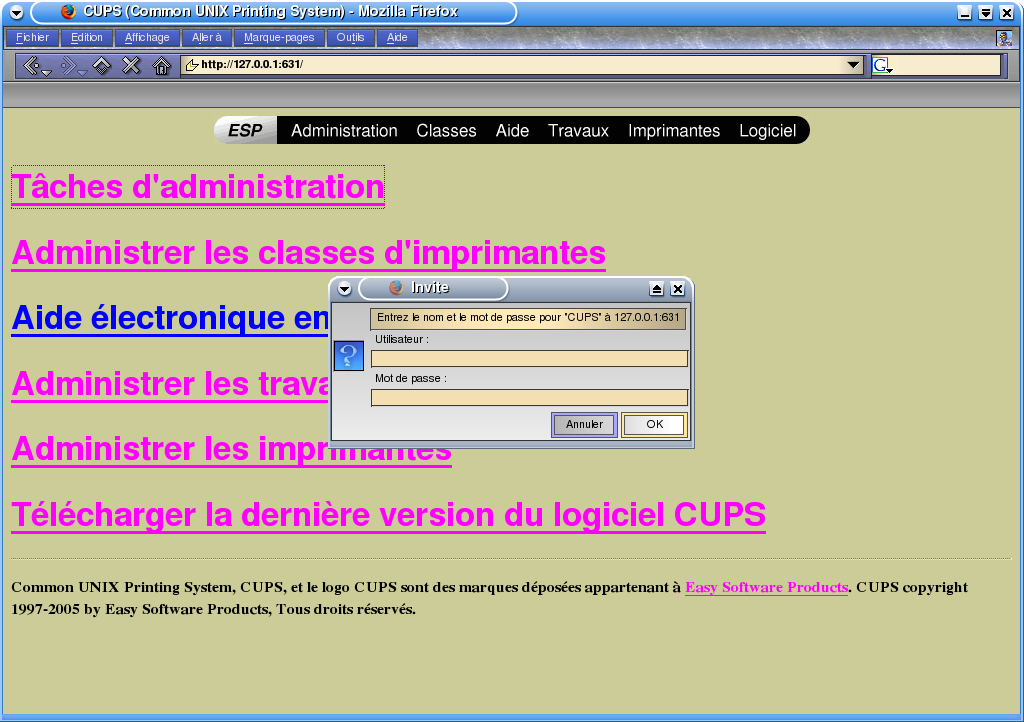
Saisissez le couple login/mote de passe d'un compte utilisateur existant sur votre système. Pour une première fois ce sera « root ».
Une fois connecté, choisissez « Tâches d'Administration » puis « ajouter une imprimante » pour créer votre imprimante.
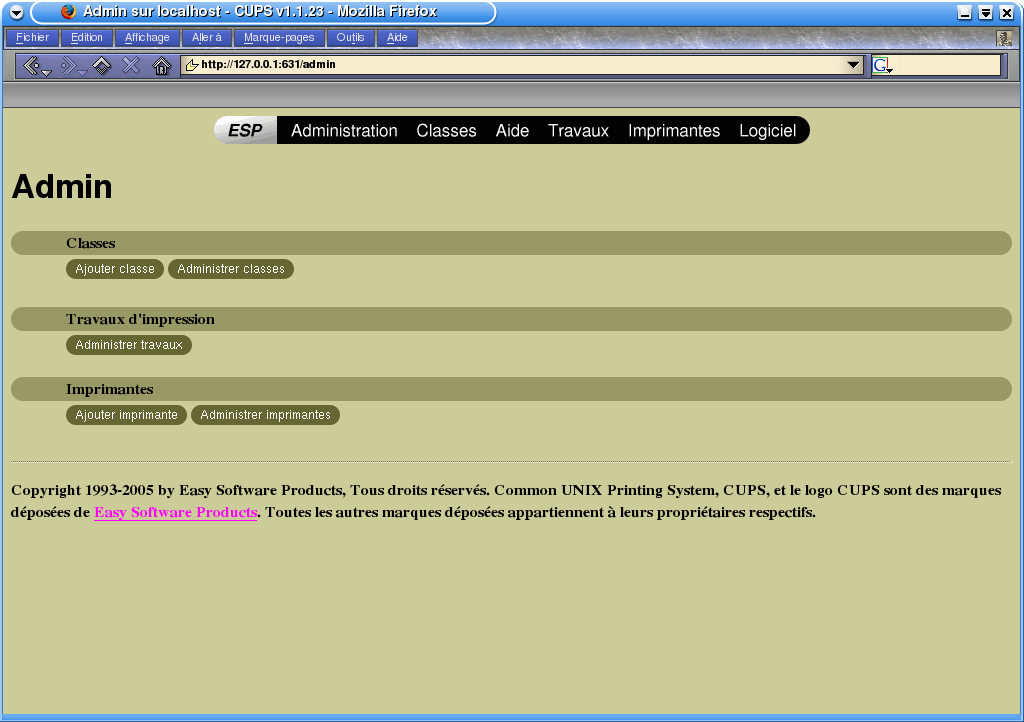
Donnez un nom à votre imprimante (attention, pas d'espaces).
Indiquer l'emplacement où vous avez placé les drivers « hpijs » --> /mon/repertoire/hpijs-1.7.1/ppd
Mettez éventuellement une description.
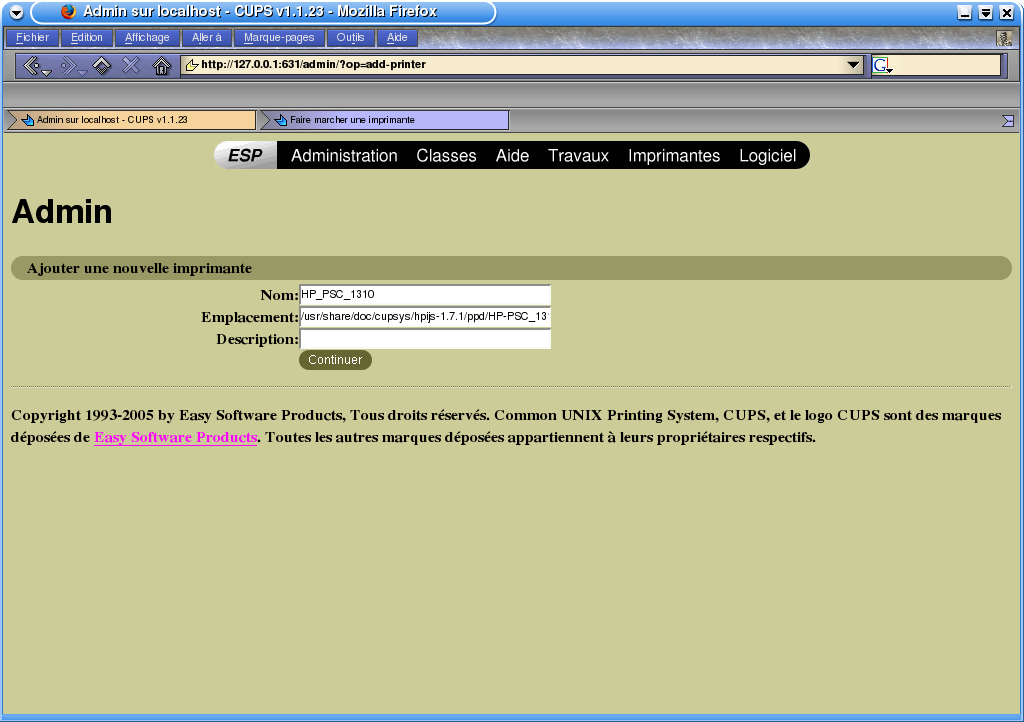
Cliquer sur « continuer » et à l'écran suivant indiquer le périphérique de l'imprimante.
Comme il s'agit d'une imprimante USB choisir : « USB Printer#1 »
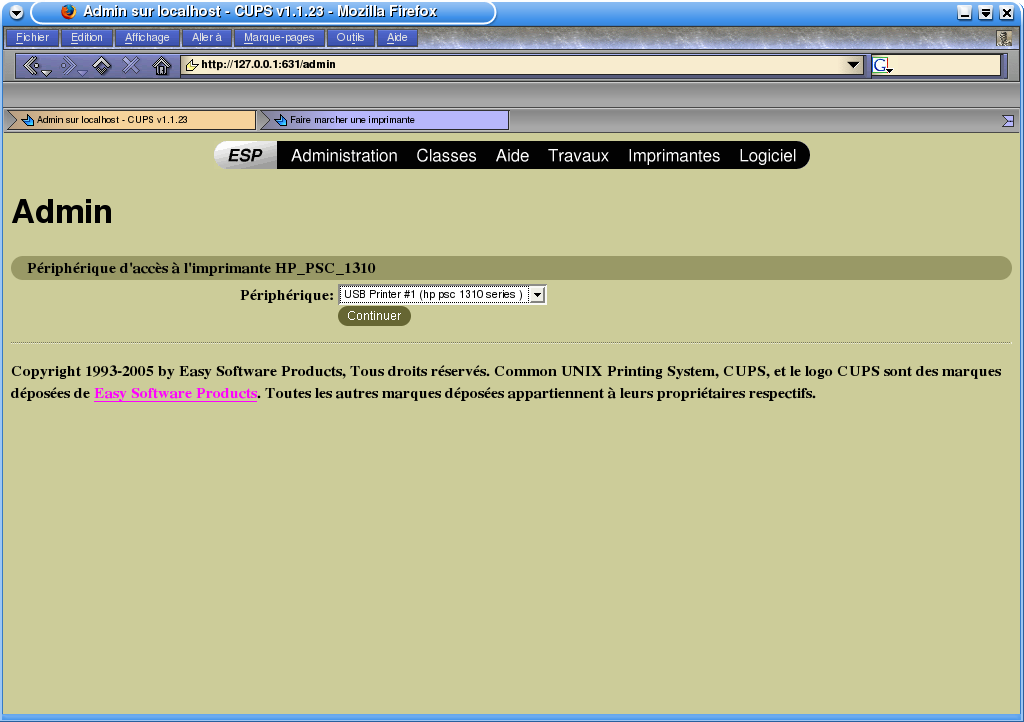
Choisir ensuite le type de l'imprimante. Ici ce sera HP.

Cliquer sur « continuer » et à l'écran suivant chosir le modèle de l'imprimante. Pour notre cas ce sera HP PSC 1310.

Vous pouvez imprimer une page de test pour vérifier l'installation :
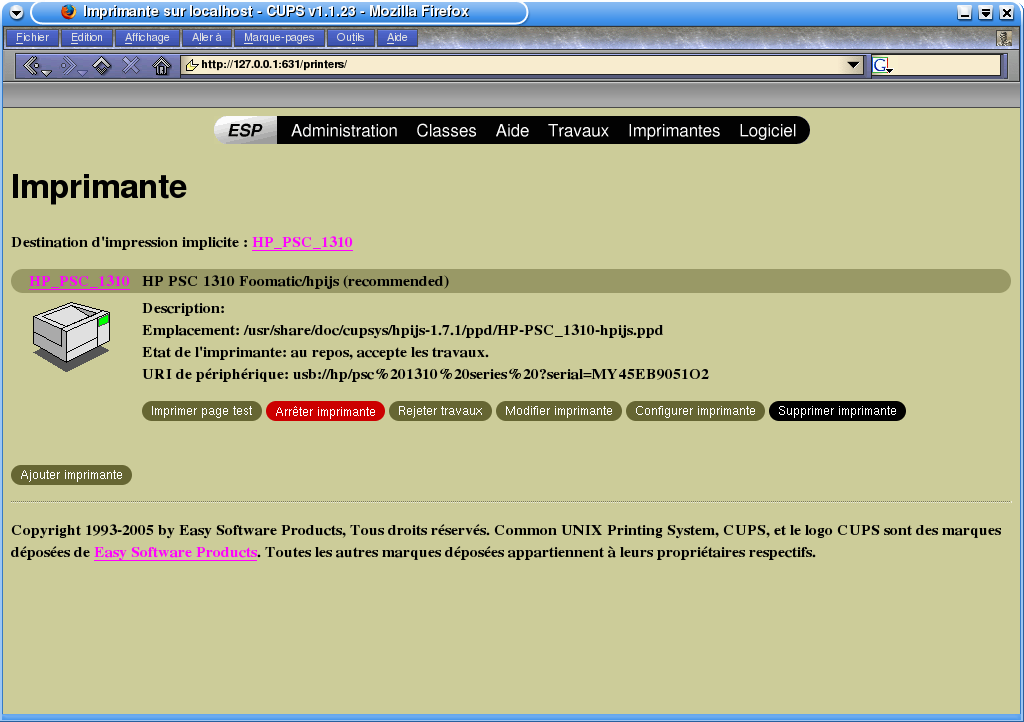
Voilà, votre imprimante multifonction HP PSC 1315 est installée !!!
Note :
Pour utiliser le scanner plusieurs programmes existent : xsan ou encore kooka.
Si vous voulez utiliser la fonction « photocopieur » de votre imprimante, c'est facile, il suffit de mettre le document à copier sur la vitre et ensuite d'appuyer sur le bouton « copier ». Le script ptal-init doit être lancé avant CUPS.